Využití SmartSHOW 3D a získání pokročilých aplikačních znalostí
Někdy při vytváření prezentace máme pocit, že v naší prezentaci něco chybí, například vytvoření 3D prezentace, kde můžete svou prezentaci udělat prezentovatelnější. Zde přichází na řadu aplikace SmartSHOW. SmartSHOW je aplikace pro tvorbu prezentací, do které můžete přidávat své obrázky a automaticky je sestaví do videa. Umožňuje zmenšit a prodloužit fotografii každého snímku podle jeho účelu.
Tento článek vám poskytne podrobné znalosti a zodpoví vaše otázky týkající se aplikace. Přečtěte si tento článek a dozvíte se více SmartShow 3D.

Část 1. Úvod do SmartSHOW 3D
SmartShow je kompilátor/tvůrce prezentací, kde mohou uživatelé ručně nebo automaticky uspořádat prezentace. Má bezplatnou verzi, která vám umožní používat základní funkce aplikace, a deluxe verzi, která poskytuje licenci na 1 rok a poskytuje další nástroje pro kvalitní prezentaci. Pak je tu SmartSHOW 3D Gold Edition, která odstraňuje všechna omezení pro VIP použití a doživotní licenci a umožňuje přístup ke všem nástrojům.
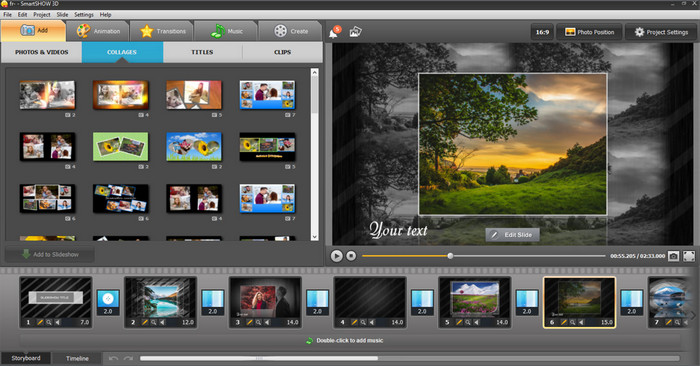
Část 2. Hloubková recenze SmartSHOW 3D
SmartSHOW 3D je všestranná aplikace, kde uživatelům umožňuje vytvářet prezentace. Má placenou variantu, plnou verzi a zlatou verzi. Přihlášením k odběru některého z balíčků získáte během jednoho roku přístup k mnoha efektům a nástrojům. SmartSHOW 3D má bezplatné šablony, které uživatelům umožňují používat hotové šablony, kde automaticky uspořádá prezentaci. Tato aplikace také obsahuje mnoho motivů, takže uživatelé snadno najdou motiv podle svého výstupu. Uložením prezentace vytvořené z aplikace se zde vytvoří vlastní typ datového souboru, ke kterému má přístup pouze aplikace. S touto aplikací je možné dokonce navrhnout téma. Pomocí této funkce mohou nyní uživatelé navrhovat a získávat vhodná témata.
Při hodnocení tohoto softwaru jsme si užili spoustu zábavy při hraní s četnými 3D animačními efekty, protože to bylo tak jednoduché. Můžete vytvářet trojrozměrné obrázky, kliparty a samostatné textové části. Jednou z našich oblíbených funkcí je možnost přidat text, který v jakémkoli odstínu bliká jako oheň. Existuje 131 způsobů, jak přepínat mezi snímky, každý s rychlostí a efektem. Vaše fotografie může vyblednout ve víru nebo se rozpadnout, jak se postupně objeví následující záběr. To závisí na tom, který přechod nejlépe vyhovuje vaší prezentaci. Konečná kvalita prezentace byla trochu rozmazanější než v mnoha jiných aplikacích, které jsme testovali, ale na fotografiích to neubralo.
Existuje mnoho způsobů, jak zobrazit vaši konečnou položku, bez ohledu na to, zda to trvalo věky, než bylo správné, nebo minuty, než se dal dohromady. Při exportu můžete svůj projekt transformovat do různých typů souborů a vytvářet prezentace ideální pro tablety a chytré telefony. Pokud chcete vytvořit prezentaci pro událost nebo setkání, můžete tento nástroj použít k vypálení na DVD jako dárek. Aplikace má devět filmových šablon, ze kterých si můžete vybrat, což není mnoho ve srovnání s jinými programy, ale nabízí vám více alternativ než ostatní.
SmartSHOW 3D je také jedním z nejlepších pro vytváření prezentací pro začátečníky. Software nepodporuje videoklipy, ale pokrývá většinu dalších funkcí, které jsme hledali. A co je nejdůležitější, náš prezentační program je zábavný a snadno se používá.
Část 3. SmartSHOW 3D plná verze vs Gold Edition
Plná verze SmartSHOW 3D je k dispozici na $29.95. Se 106 šablonami zahrnutými při využívání této verze by uživatelé měli skutečně dobrý zisk. Všechny aktualizace do 12 měsíců od zakoupení této aplikace jsou zdarma, aby pomohly uživatelům ji používat a seznámit se s ní. A stejně jako zlatá verze podporuje 30 výstupních video formátů.
SmartSHOW 3D Gold verze je k dispozici ke stažení na $69.95 a je splatná prostřednictvím karet Visa, Master Card, Amex, PayPal, BankTransfer a mnoha dalších bankovních společností. Všechny zahrnuté šablony a doživotní licence poskytnou uživatelům maximální zážitek. Dostupnost v systému Windows se zaměří na více uživatelů a jistě zaujme více uživatelů, aby tuto aplikaci používali. Nákup zlaté verze aplikace vám umožní používat všechny prémiové funkce obsažené v programu. Na rozdíl od plné verze získáte při nákupu zlaté verze doživotní aktualizace. Zlatá verze obsahuje více než 400 šablon, vestavěný editor obrázků s fotografickými filtry, umožňuje uživatelům přidávat videoklipy a umožňuje uživatelům vypalovat prezentace na disky DVD pomocí nástroje SmartSHOW 3D slideshow maker. Zjistěte více o aplikaci pomocí výukového programu SmartSHOW 3D níže.
Část 4. Použití SmartSHOW 3D
Krok 1. Nainstalujte a otevřete aplikaci
Když po rychlém stažení a instalaci spustíte SmartSHOW 3D, zobrazí se okno s možnostmi Nový projekt, prezentace v 5 minut, a Otevřete projekt. Protože projekt nezaložíte, při prvním použití vyberete jednu z prvních dvou možností. Při prvním spuštění aplikace můžete také zjistit, že má zastaralý design, ale to, aby vám nebránilo v jejím používání.
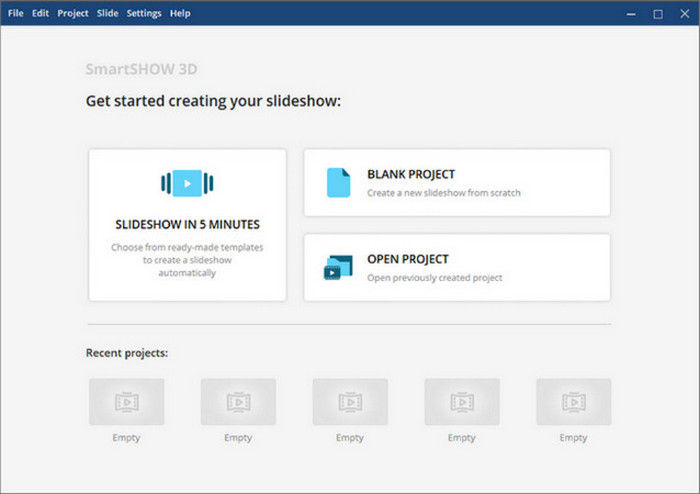
Krok 2. Vytvořte projekt a importujte obrázky
Po otevření a seznámení s nabídkou klikněte Nový projekt a začněte importovat své obrázky tak, že je vyberete ručně nebo vyberete složku obsahující všechny vaše obrázky v levém rohu aplikace. Automaticky to začne spojovat, ale prezentaci si můžete uspořádat, jak chcete. Do projektu můžete také přidat efekty, které mu dodají osobitost. Stačí kliknout na Účinky menu na horní liště.
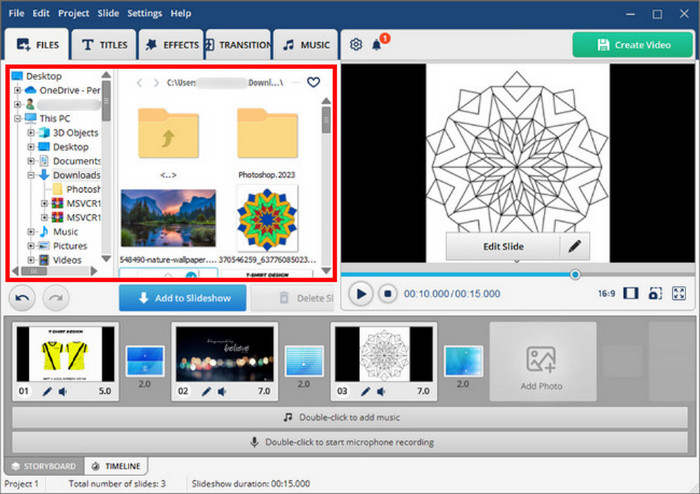
Krok 3. Vytvořte formát prezentace
Po dokončení úprav snímků klikněte na Vytvořit tlačítko v pravém horním rohu vaší aplikace. Otevře se nové okno, kde si můžete vybrat a upravit výstup dat.
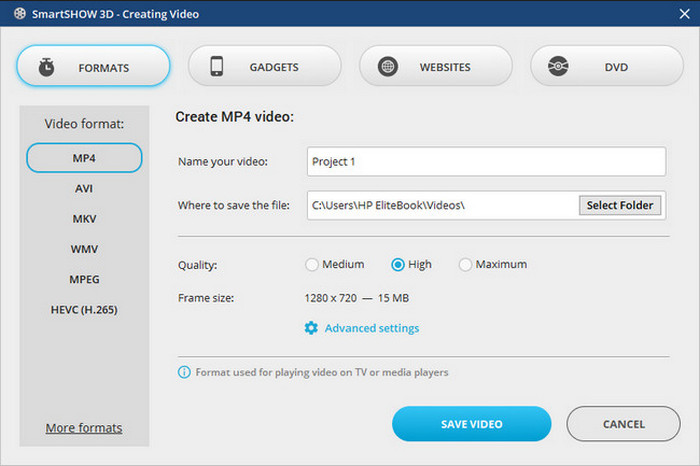
Krok 4. Uložte prezentaci
Po nastavení výstupního formátu videa můžete nyní prezentaci uložit. Klikněte Uložit video v pravém dolním rohu vaší aplikace.
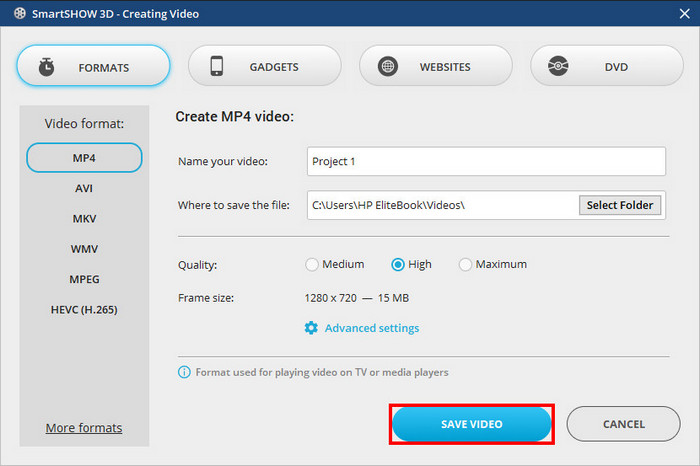
Hodnocení:
Celkově je to dobrá aplikace pro použití při vytváření prezentace. Ale kvůli jeho ceně by si mnoho lidí nemohlo dovolit takovou užitečnost. Naší radou je odhadnout svůj rozpočet a jak dlouho jej budete používat.
Část 5. Jak používat Video Converter Ultimate k vytváření 3D videí
Video Converter Ultimate je aplikace ke stažení, kde můžete svá 2D videa plynule převádět do 3D. Pomocí této aplikace můžete také upravovat a manipulovat s výstupem dat. S možností sledování AI pro bezproblémový 3D převod, díky kterému bude vaše práce provedena rychle a efektivně.
Krok 1. Stáhněte a spusťte aplikaci
Nejprve si musíte stáhnout aplikaci s níže uvedeným odkazem, která je dostupná pro jakoukoli verzi Windows. Po stažení programu jej otevřete a spusťte.
Stažení zdarmaPro Windows 7 nebo novějšíBezpečné stahování
Stažení zdarmaPro MacOS 10.7 nebo novějšíBezpečné stahování
Krok 2. Import souborů
Po stažení přejděte na Panel nástrojů sekce a vyberte 3D Maker knoflík. Tím se dostanete do dalšího okna, kde importujete soubory. Můžete také jednoduše přetáhnout soubory nebo můžete kliknout na velké tlačítko + ve středu aplikace.
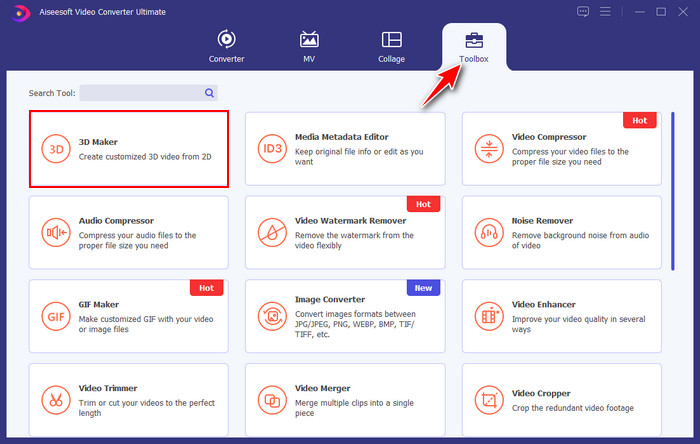
Krok 3. Upravte importovaný soubor
Nyní můžete upravit svůj soubor videa a vytvořit jej 3D. Stačí upravit hloubka posuvník v levé dolní části vaší aplikace. To dodá vašemu videu úžasný 3D efekt.
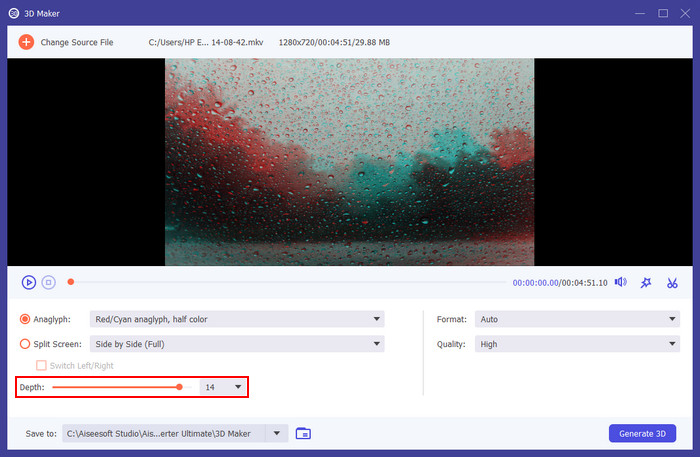
Krok 4. Převeďte importovaný soubor
Po úpravě jste nyní připraveni převést video. Můžete kliknout Konvertovat v pravém dolním rohu vaší aplikace. Po dokončení převodu se video automaticky uloží do adresáře složky FVC.
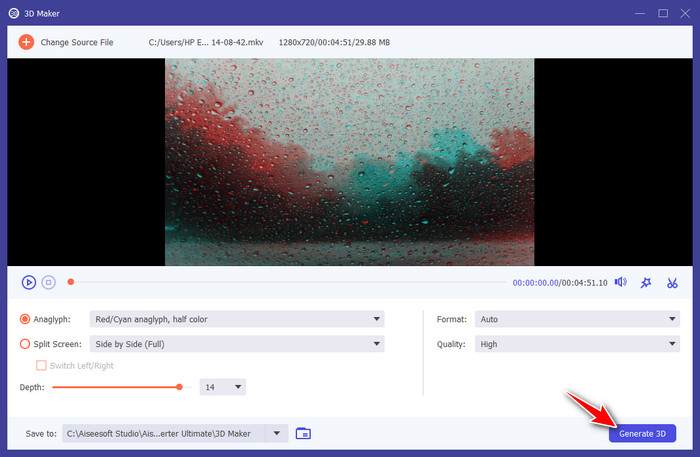
Další čtení:
Recenze: 3D animační software, který jste ještě neviděli
Recenze 3D Character Creator, kterou byste měli vyzkoušet na svém PC
Část 6. Často kladené otázky týkající se SmartSHOW 3D
Existuje nějaké jiné dostupné předplatné od SmartSHOW 3D?
Ano, k dispozici je další balíček s názvem Deluxe Edition. SmartShow 3D jej za cenu $49,95.
Je SmartSHOW 3D k dispozici pro Mac?
V současné době není k dispozici na zařízeních Mac, ale uživatelé mohou navrhnout a požádat o verzi SmartSHOW 3D pro Mac.
Existují alternativy SmartSHOW 3D?
Existují alternativy, ale můžete očekávat jiný výstup a snadnost vytváření Slideshow ve srovnání s SmartSHOW 3D.
Můžete používat SmartSHOW 3D bez placení?
Můžete použít bezplatnou verzi, jejíž platnost vyprší do pěti dnů. Bezplatná verze má však omezení, například přístup pouze k minimálním šablonám a nástrojům.
Jaká je největší rána za předplatné SmartSHOW 3D?
Nejdražší je Golf Edition, protože samotná doživotní licence převažuje nad všemi ostatními funkcemi, které ostatní předplatná nabízejí.
Závěr
Plná verze SmartSHOW 3D je velmi cenově dostupný a snadno se používá. Aniž by byl software přehnaně sofistikovaný, existuje dostatek možností a schopností, které vám poskytnou nástroje, které potřebujete k vytvoření jedinečné prezentace. Bez ohledu na to, kterou možnost vyberete, můžete mít hotovou prezentaci ve velmi krátkém čase. Můžete buď pracovat samostatně, nebo použít vestavěného průvodce.



 Video Converter Ultimate
Video Converter Ultimate Screen Recorder
Screen Recorder



